Google Fotos ist eine großartige Möglichkeit, Ihre Bilder und Videos in der Cloud zu speichern, sodass Sie auf jedem Gerät, an jedem Ort darauf zugreifen und einfach mit Freunden und Familie teilen können. Laden Sie Google Backup and Sync für Ihren Computer, Ihre Android-Geräte und iOS-Geräte herunter, um sicherzustellen, dass Ihre Fotos in Google gespeichert sind und auf jedem Gerät verfügbar sind. Durch Sichern und Synchronisieren wird sichergestellt, dass Ihre Fotos sicher in Google Fotos gespeichert werden, wodurch Speicherplatz auf Ihren Geräten frei wird und Ihre Aktivitäten geräteübergreifend synchronisiert werden.
Wenn Sie versehentlich ein Foto oder Video löschen, hält Google es 60 Tage lang im Papierkorb, bevor es für immer verschwunden ist. Sie können es jedoch abrufen, bevor dies geschieht. Hier ist wie.
Google bewahrt Fotos 60 Tage lang in Ihrem Papierkorb auf. Sie können den Papierkorb auch manuell vor Ablauf der 60 Tage leeren. In diesem Fall sind alle dort gesendeten Fotos verschwunden. Es besteht auch die Möglichkeit, ein einzelnes Foto dauerhaft zu löschen. Auf diese Weise gelöschte Fotos können nicht wiederhergestellt werden.
So rufen Sie Google Backup-Fotos auf Ihrem Computer ab
Befolgen Sie diese schrittweisen Anweisungen, um Ihre gelöschten Google-Fotos auf dem PC abzurufen:
-
Um Fotos auf Ihrem Computer wiederherzustellen, melden Sie sich zuerst bei dem Google-Konto an, in dem die Bilder gespeichert wurden.
-
Öffnen Sie Google Fotos.
Sie können auch auf die Elemente im Google-Papierkorb zugreifen, indem Sie auf die drei horizontalen Balken oben links auf dem Bildschirm klicken und auf tippen Müll im Pop-Out-Menü.
-
Öffnen Sie den Google Fotos-Papierkorb. Sie finden es, indem Sie auf das Menüsymbol auf der linken Seite klicken.
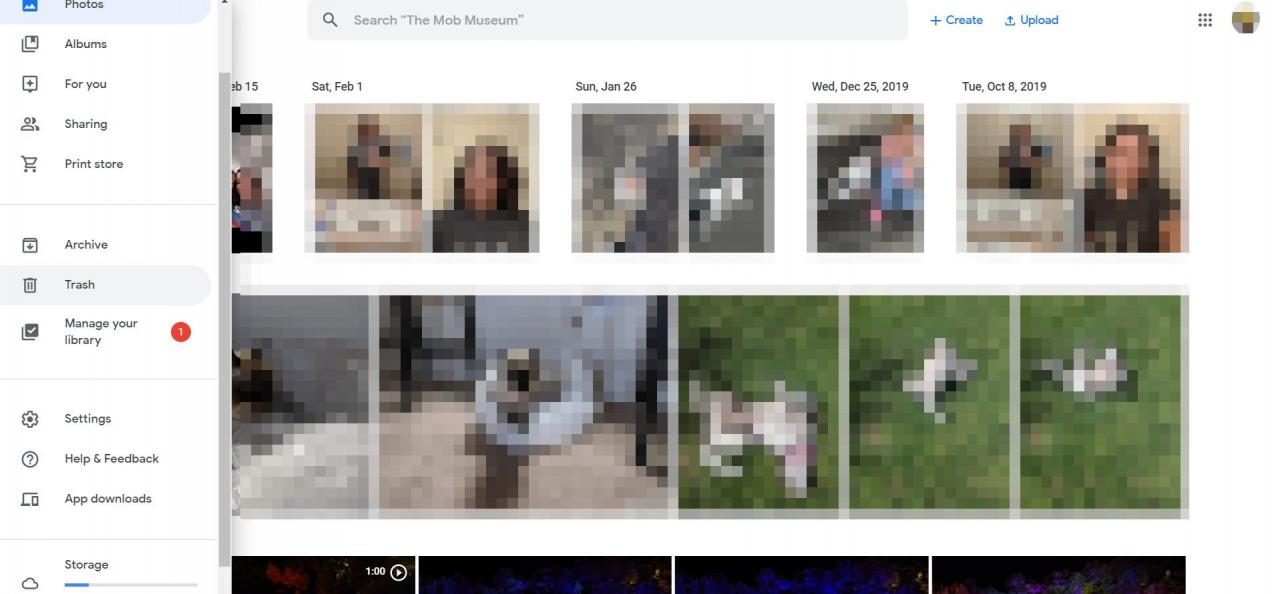
-
Suchen Sie die Fotos oder Videos, die Sie wiederherstellen möchten, und klicken Sie auf das kleine Häkchen innerhalb des Kreises oben links von jedem.
-
Wähle aus wiederherstellen Link in der oberen rechten Ecke des Bildschirms.
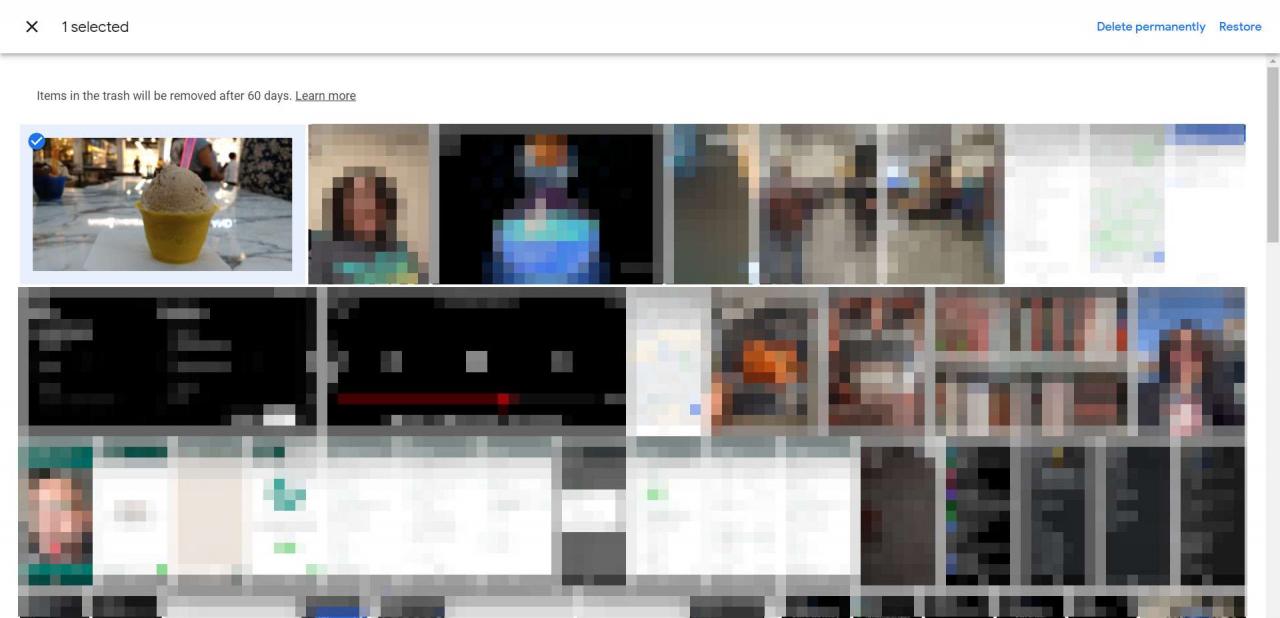
So rufen Sie Google Backup-Fotos unter Android und iOS ab
Der Vorgang zum Abrufen gelöschter Inhalte in Google Fotos unter Android und iOS unterscheidet sich geringfügig von der PC-Methode.
-
Öffnen Sie die Google Fotos-App und tippen Sie auf das horizontale Balkenmenü oben links auf dem Bildschirm.
-
Auswählen Müll.
-
Wenn Sie mit Android arbeiten, tippen Sie auf wiederherstellen Link oben rechts auf dem Bildschirm. Wenn Sie mit iOS arbeiten, tippen Sie auf Auswählen.
-
Oben links auf jedem Foto im Papierkorb wird ein transparenter Kreis angezeigt. Tippen Sie auf jeden, den Sie wiederherstellen möchten.
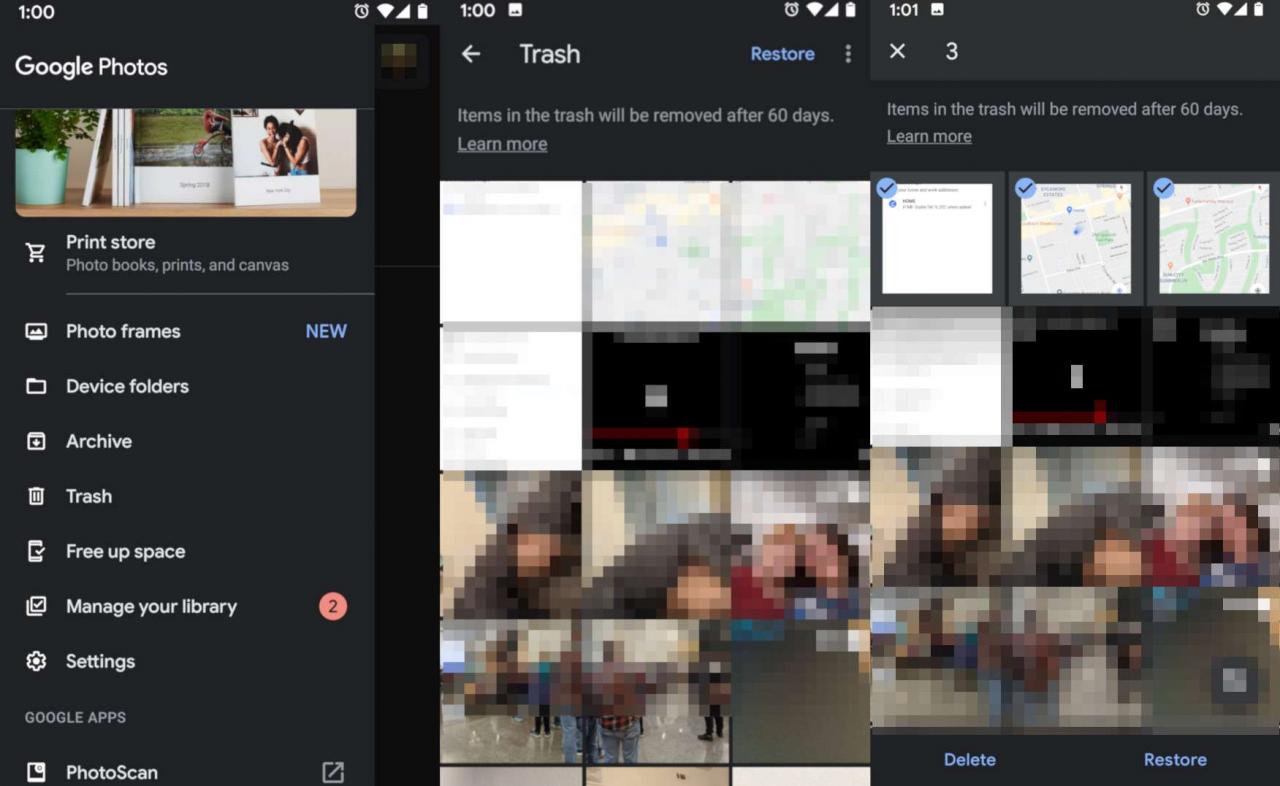
-
Wenn alle Fotos ausgewählt sind, tippen Sie auf wiederherstellen Am unteren Rand des Bildschirms.
Was passiert, wenn Sie ein Google-Foto wiederherstellen?
Sobald Google den Wiederherstellungsvorgang abgeschlossen hat, werden alle von Ihnen ausgewählten Bilder oder Videos automatisch wieder in der Google Fotos-Bibliothek angezeigt. Sie werden auch in allen Google Fotoalben angezeigt, in denen Sie sie zuvor hatten. Sie können jetzt auf jedem im Konto angemeldeten Gerät auf die Bilder zugreifen.
Was tun, wenn sich das Foto nicht im Papierkorb befindet?
Wenn Sie Ihre fehlenden Fotos nicht im Papierkorb finden können und die 60-Tage-Ablauffrist überschritten ist, besteht möglicherweise noch Hoffnung, Ihre verlorenen Bilder wiederherzustellen. Hier sind einige Dinge, die Sie ausprobieren können:
- Wenn Sie Fotos und Videos in Google Fotos löschen, löscht Google sie nicht automatisch aus Blogger, YouTube oder Google Mail. Um Fotos von diesen Diensten zu löschen, müssen Sie sie in jedem Dienst löschen. Wenn Sie einem dieser Dienste Fotos hinzugefügt haben, sind diese weiterhin vorhanden.
- Überprüfen Sie alle Ihre Google Fotoalben, um festzustellen, ob sich das gesuchte Bild dort möglicherweise versteckt.
- Wenn Sie mehrere Google-Konten haben, melden Sie sich bei den anderen Konten an, um festzustellen, ob das Foto dort gespeichert werden kann.
- Wenn Sie das Foto mit einer anderen Person geteilt haben, bitten Sie diese, ihre E-Mail-Nachrichten oder ihren Gerätespeicher zu überprüfen, um festzustellen, ob die Fotos noch vorhanden sind.
Sie können Fotos aus einem Google Fotos-Album nur löschen, wenn Sie der Eigentümer der Fotos sind. Sie können keine Fotos aus einem Album löschen, das Sie nicht besitzen. Nur der Besitzer kann Bilder aus einem freigegebenen Album entfernen.
Google Fotos werden nicht geräteübergreifend synchronisiert? Versuche dies
Wenn Ihre Geräte scheinbar nicht auf Ihren Geräten synchronisiert werden, öffnen Sie das Google Photo-Menü und gehen Sie zu Einstellungen um sicherzustellen, dass Google Backup and Sync aktiviert ist.

